Mail Orange : modifier les paramètres d'envoi des emails
Lors de l'envoi d'un email, par défaut, un message de confirmation d'envoi s'affiche et une copie de l'email est sauvegardée dans le dossier envoyés. Vous avez la possibilité de modifier ce paramètre pour ne pas afficher de confirmation d'envoi et / ou ne pas sauvegarder vos emails envoyés. Voici comment modifier les paramètres d'envoi des emails.
Avant de commencer
Vous devez accéder au Mail Orange depuis le portail orange.fr. Si les identifiants de votre compte Orange sont incorrects ou si vous les avez perdus, consultez notre page d'aide.
Accéder aux paramètres
|
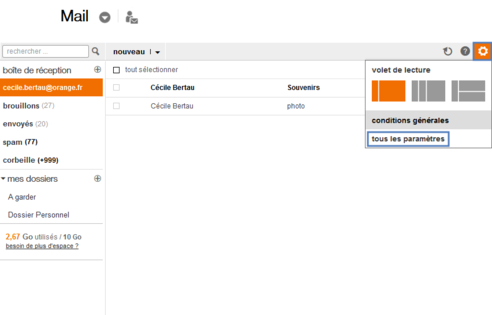 |
Accéder à la rubrique email envoyés
|
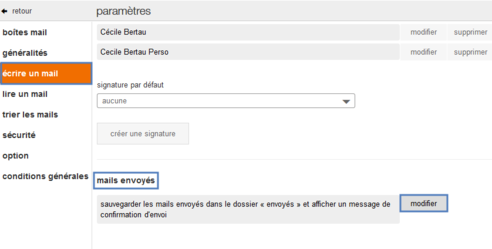 |
Modifier les paramètres d'envoi
|
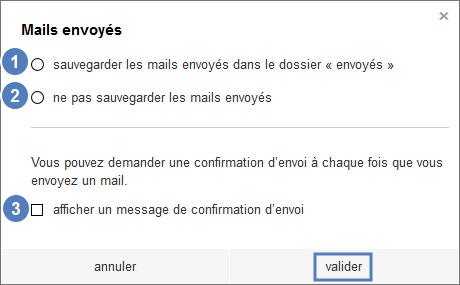 |
Avez-vous trouvé cet article utile ?
Votre avis est traité de façon anonyme, merci de ne pas communiquer de données personnelles (nom, mot de passe, coordonnées bancaires...)
Besoin de contacter le service client ou d'une aide supplémentaire ? Rendez-vous sur "Aide et contact"
Votre avis est traité de façon anonyme, merci de ne pas communiquer de données personnelles (nom, mot de passe, coordonnées bancaires...)
Besoin de contacter le service client ou d'une aide supplémentaire ? Rendez-vous sur "Aide et contact"